
ผลิตภัณฑ์ของ Apple ถือเป็นส่วนผสมที่ลงตัวระหว่างความรู้สึกและความเรียบง่ายที่สุด เหตุผลหลักที่คุณไม่สามารถต้านทานความดึงดูดใจของอุปกรณ์ Apple ได้ก็คือระบบนิเวศภายในของมัน ซึ่งคุณจะพบโปรแกรมท้องถิ่นมากมายที่เหมาะกับระบบปฏิบัติการอย่างสมบูรณ์แบบ เครื่องมือแบบรวมเหล่านี้ช่วยดูแลความต้องการของคุณเพื่อสร้างเรื่องตลกและแก้ปัญหา
ยกตัวอย่าง Mac; มันเป็นแพลตฟอร์มการสร้างวิดีโอที่ลื่นไหลที่สุด แต่ยังสามารถจัดการกับการบีบอัดและการแปลงวิดีโอได้อีกด้วย
บทความนี้มีจุดมุ่งหมายเพื่อแจ้งวิธีบีบอัดวิดีโอบน Mac ด้วยซอฟต์แวร์ของตัวเอง แต่อย่างอื่น ทางเลือกที่ดีกว่า อาจล่อลวงให้คุณก้าวออกจากเขตความสะดวกสบายของ Apple
วิธีที่มีประสิทธิภาพที่สุดในการบีบอัดวิดีโอบน Mac
ไม่อาจปฏิเสธได้ว่า Mac มีวิธีแก้ไขปัญหาบางประการในการทำให้วิดีโอมีขนาดเล็กลง อย่างไรก็ตาม โปรแกรมบีบอัดวิดีโอระดับมืออาชีพมีความเชี่ยวชาญมากกว่าในการบีบอัดวิดีโอเพื่อให้ได้มาตรฐานบางอย่าง เช่น บีบอัดวิดีโอให้มีขนาดน้อยกว่า 20 MB สำหรับอีเมล ไม่ว่าจะเป็นเพื่อการแบ่งปันหรือวัตถุประสงค์ที่เกี่ยวข้องกับงาน โปรแกรมบุคคลที่สามที่เชื่อถือได้ได้รับการสำรองข้อมูลโดยทีมสนับสนุน และนำเสนอโซลูชันที่ราบรื่นยิ่งขึ้นในการลดขนาดวิดีโอ
ผึ้งแปลง
ผึ้งแปลง เป็นโปรแกรมบีบอัดวิดีโอน้ำหนักเบาสำหรับ Mac ขนาดไฟล์รวมอยู่ที่ประมาณ 200 MB และไม่ได้รวมแพ็คเกจการดาวน์โหลดเข้ากับซอฟต์แวร์อื่น เพื่อให้คุณได้รับทักษะในการบีบอัดวิดีโออย่างรวดเร็ว BeeConverter จึงจัดอินเทอร์เฟซของมันในรูปแบบที่ละเอียดมาก ที่ใช้งานง่าย วิธีและลบศัพท์เฉพาะที่เข้าใจยากทั้งหมด การบีบอัดวิดีโอโดยตรงเป็นทางออกที่ดี แต่ BeeConverter สามารถทำได้มากกว่านั้น:
⭐ ดาวน์โหลดวิดีโอขนาดเล็กจาก 1000 + ไซต์โดยเลือกคุณภาพที่ต่ำกว่า
⭐ ลดขนาดไฟล์วิดีโอด้วยการตัดวิดีโอขนาดยาว
⭐ บีบอัดวิดีโอหลายรายการพร้อมกัน
⭐ บีบอัดไฟล์ MP4 และอื่นๆ 300 + รูปแบบไฟล์ได้อย่างง่ายดายบน Mac
⭐ รับประกันการสูญเสียคุณภาพขั้นต่ำให้กับวิดีโอต้นฉบับ
ด้านล่างนี้คือบทช่วยสอนที่ใช้รูปภาพเพื่อสอนวิธีบีบอัดวิดีโอบน Mac ทีละขั้นตอน BeeConverter รองรับทั้ง Mac และ Windows และทั้งสองระบบใช้ขั้นตอนการบีบอัดเดียวกัน
ตัวแปลงวิดีโอ
แปลงวิดีโอเป็น MP4, MOV, MP3, GIF และอื่นๆ
- สำหรับ Windows 10/8/7
- สำหรับ Mac OS X 14+
- สำหรับ Android
- เลือกเครื่องมือบีบอัดวิดีโอบนแท็บหน้าแรก
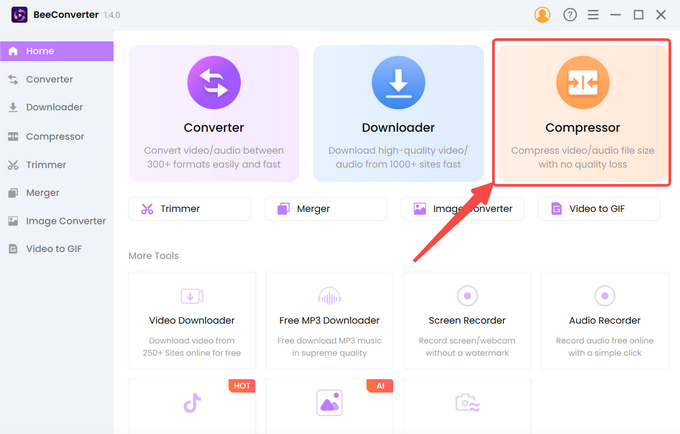
- คลิกที่ "+ เพิ่มไฟล์” เพื่อนำเข้าวิดีโอของคุณ
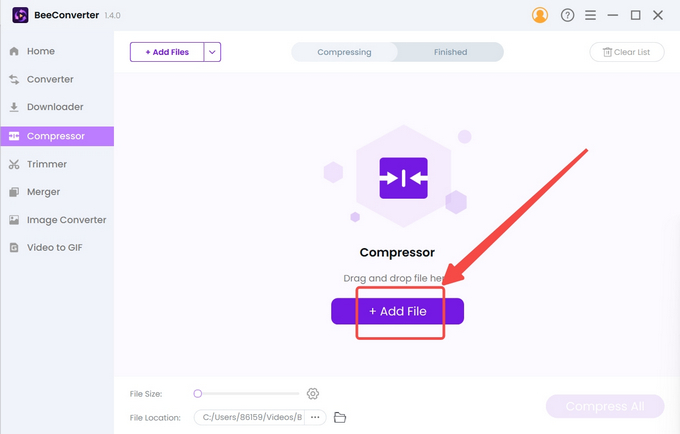
- เลือกขนาดเป้าหมาย คุณภาพ และรูปแบบผลลัพธ์ แล้วกด “OK” เพื่อยืนยันการตั้งค่า
- แตะที่ อัด เพื่อเริ่มต้น
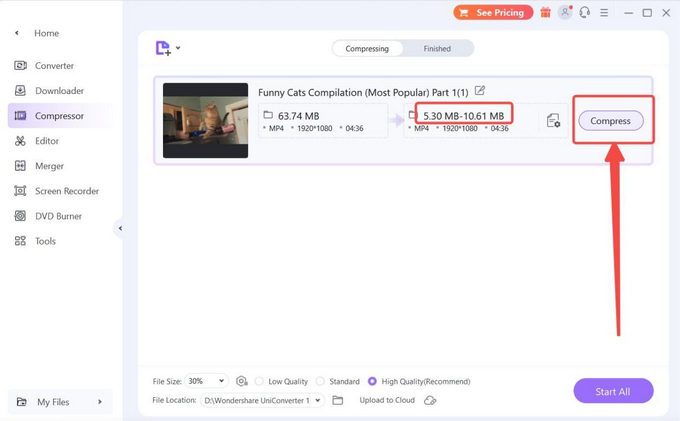
วิธีบีบอัดวิดีโอบน Mac โดยใช้ซอฟต์แวร์ Inbuilt
ต้องคุ้นเคย iMovie และ QuickTime Playerโปรแกรมบีบอัดวิดีโอฟรีสองตัวสำหรับ Mac หลังจากผ่านการทำซ้ำหลายครั้งและได้รับความสนใจจากสื่อครั้งแล้วครั้งเล่า โปรแกรมเหล่านี้จะมีสถานะที่ดีที่สุดใน Mac หากไม่สมบูรณ์แบบ ทั้งสองเปิดใช้งานการบีบอัดวิดีโอบน Mac แต่มีข้อเสียเปรียบประการหนึ่งที่ควรทราบ: คุณทำให้วิดีโอเล็กลงโดยการลดความละเอียด จึงไม่รับประกันว่าขนาดเป้าหมายจะสามารถตอบสนองความต้องการของคุณได้ หากคุณเพียงต้องการลดขนาดวิดีโอเพื่อประหยัดพื้นที่ พวกเขาก็เพียงพอที่จะทำให้สิ่งต่าง ๆ สำเร็จได้
iMovie
iMovie ซึ่งเป็นลูกพี่ลูกน้องของ QuickTime จัดการการตัดต่อวิดีโอเป็นหลัก การบีบอัดวิดีโอจะไม่ใช่ความประทับใจแรกของคุณสำหรับแอปพลิเคชันที่ออกแบบโดย Apple นี้ แต่จริงๆ แล้ว มันเพิ่มเป็นสองเท่าของขนาดวิดีโอที่เล็กลง แม้ว่าจะมองไม่เห็นก็ตาม หากคุณต้องการบีบอัดวิดีโอขนาดยาว คุณต้องเตรียมพร้อมรับมือกับเหตุขัดข้องของพีซีของคุณอย่างกะทันหัน ท้ายที่สุดแล้ว iMovie ไม่ได้เกิดจากแนวคิดในการเป็นโปรแกรมบีบอัดวิดีโอ
- เปิด iMovie และอัปโหลดไฟล์ในเครื่องโดยคลิกที่ “สื่อนำเข้า” ไอคอน
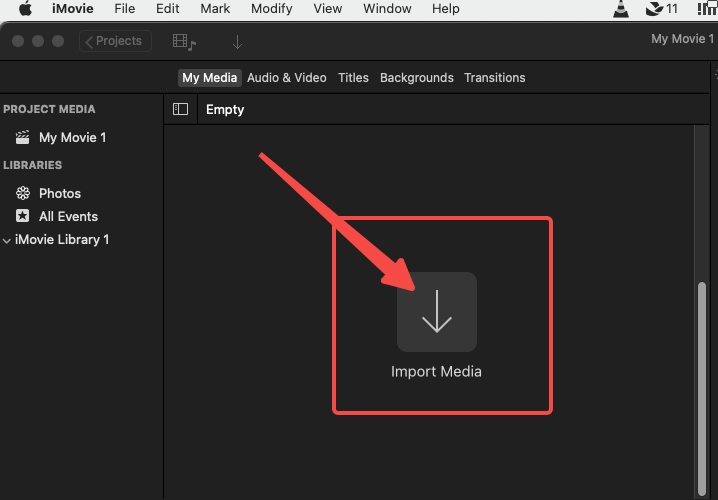
- เปิดเมนูไฟล์แล้วคลิก “Share” คุณสามารถหาได้ที่ไหน “ไฟล์…"
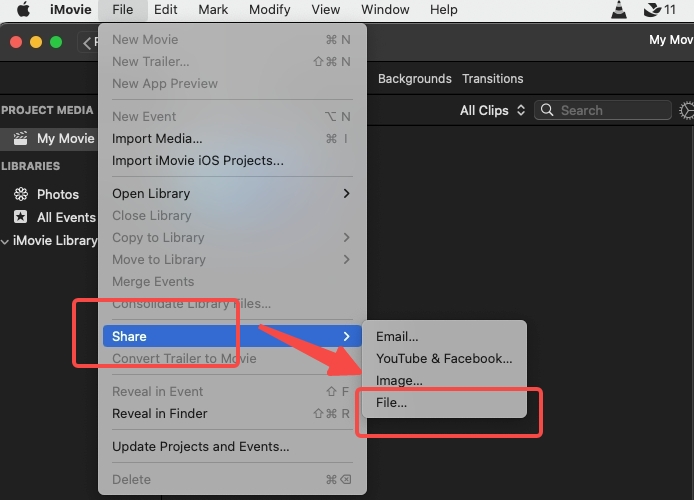
- ใส่“แชร์ไฟล์” และปรับความละเอียดและคุณภาพเพื่อไปที่ ถัดไป ขั้นตอน
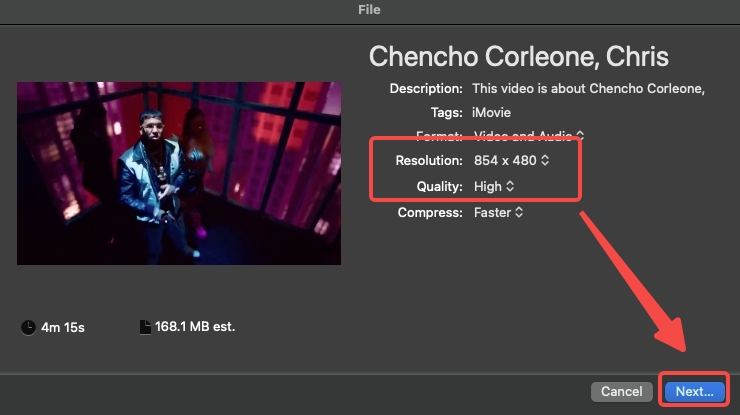
- กำหนดเส้นทางเอาต์พุตของคุณและบันทึกไฟล์
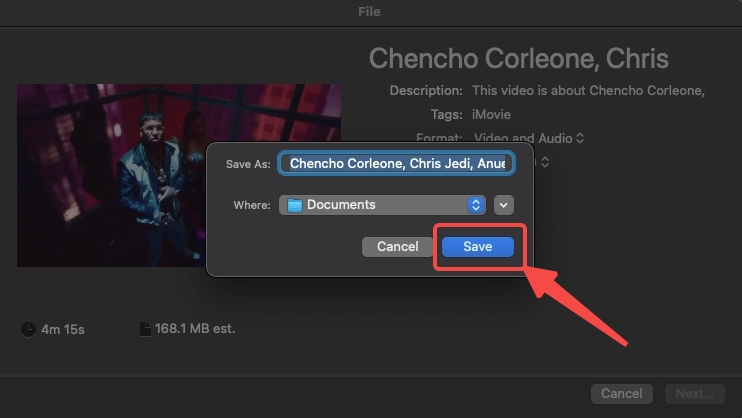
QuickTime Player
QuickTime Player เสริม iMovie โดยอนุญาตให้ผู้ใช้เล่นวิดีโอ คุณสามารถถือว่าการบีบอัดวิดีโอฟรีบน QuickTime เป็นการค้นพบโดยบังเอิญ กลไกการทำงานของ QuickTime ในการบีบอัดขนาดไฟล์วิดีโอคล้ายกับของ iMovie ทั้งสองสามารถย่อวิดีโอโดยลดคุณภาพเป็น 720P หรือ 480P
- เปิด QuickTime แล้วคลิก “เปิดไฟล์…” เพื่ออัปโหลดวิดีโอ
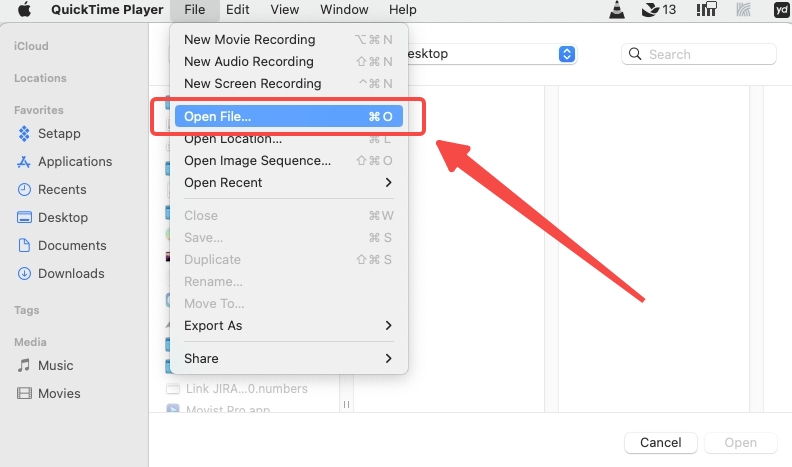
- เปิดเมนูไฟล์แล้วคลิก “ส่งออกเป็น". จากนั้นเลือกคุณภาพวิดีโอเป้าหมาย
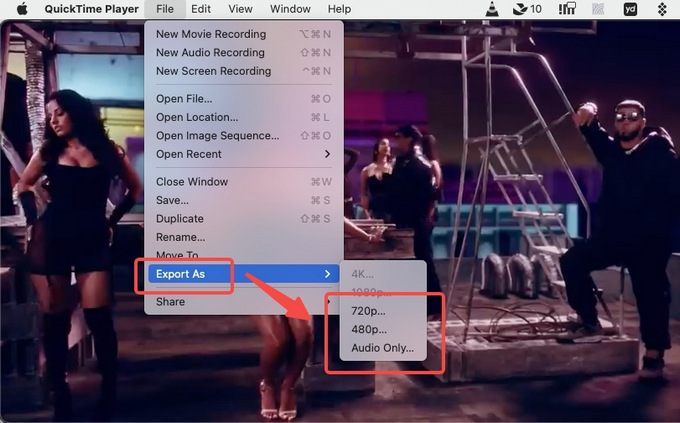
- บันทึกเส้นทางเอาต์พุตและเตรียมพร้อมสำหรับการบีบอัดวิดีโอ
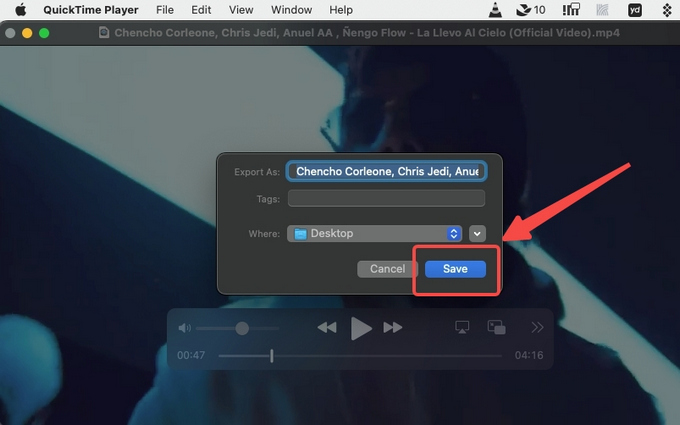
วิธีบีบอัดวิดีโอบน Mac ด้วยโปรแกรมบีบอัดวิดีโอฟรี
หลังจากเรียนรู้จากความไม่สะดวกที่อาจเกิดขึ้นจากโปรแกรมที่มาพร้อมเครื่องแล้ว คุณอาจต้องการค้นหาตัวเลือกคอมเพรสเซอร์วิดีโอ Mac อื่นๆ ที่ให้บริการฟรีเช่นกัน ส่วนนี้จะนำเสนอเครื่องมือโอเพ่นซอร์สและโปรแกรมบีบอัดวิดีโอออนไลน์ฟรี
VLC
VLC เข้ากันได้กับ Mac และ Windows แม้ว่าจะมีอินเทอร์เฟซที่แตกต่างกันเล็กน้อยสำหรับ Mac เนื่องจากเป็นที่รู้จักกันดีว่าเป็นโอเพ่นซอร์ส VLC อาจทำให้คุณนิ่งงันกับภาษาและขั้นตอนที่ซับซ้อน โปรแกรมบีบอัดวิดีโอนี้แนะนำสำหรับผู้ใช้ที่มีประสบการณ์และมีความรู้เกี่ยวกับศัพท์เฉพาะ เช่น “ตัวแปลงสัญญาณ” มาก่อน
- ใส่“แปลง/สตรีม” บนเมนูไฟล์ของ VLC
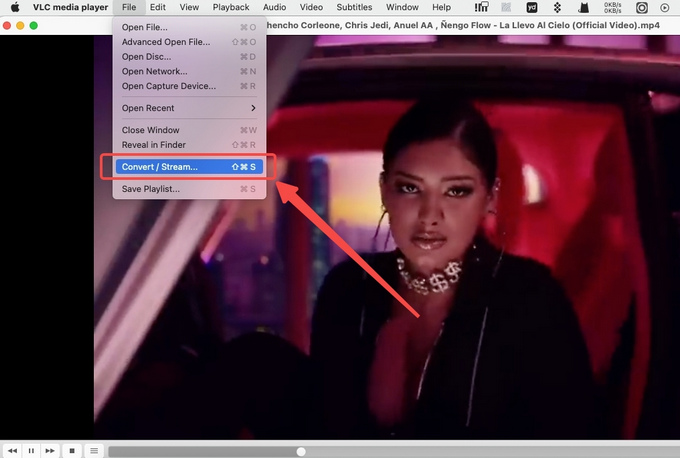
- นำเข้าวิดีโอไปยัง VLC โดยคลิก “เปิดสื่อ…"
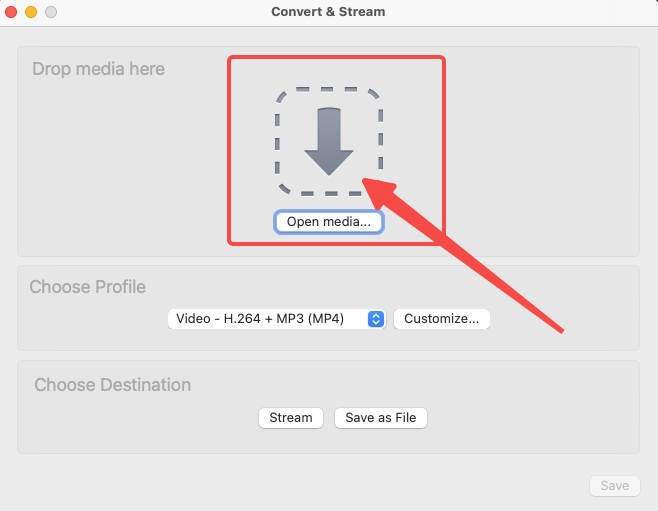
- ไปที่“ปรับแต่ง...” และแก้ไขตัวแปลงสัญญาณ บิตเรต และอัตราเฟรม
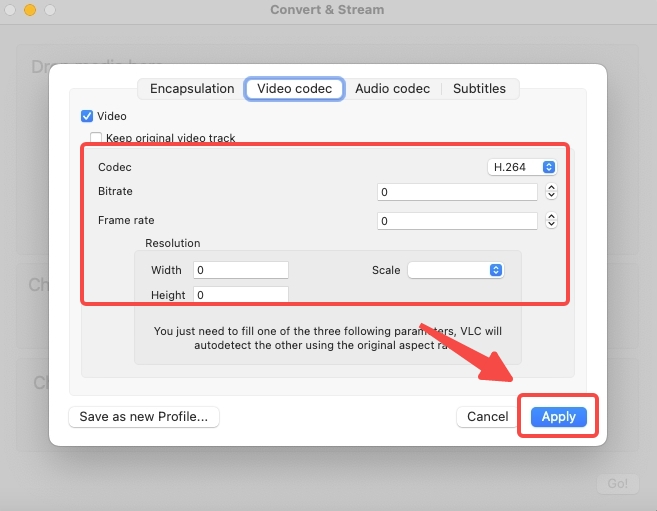
- คลิกที่ "ลด” หลังจากที่คุณตั้งค่าปลายทางเอาต์พุตแล้ว
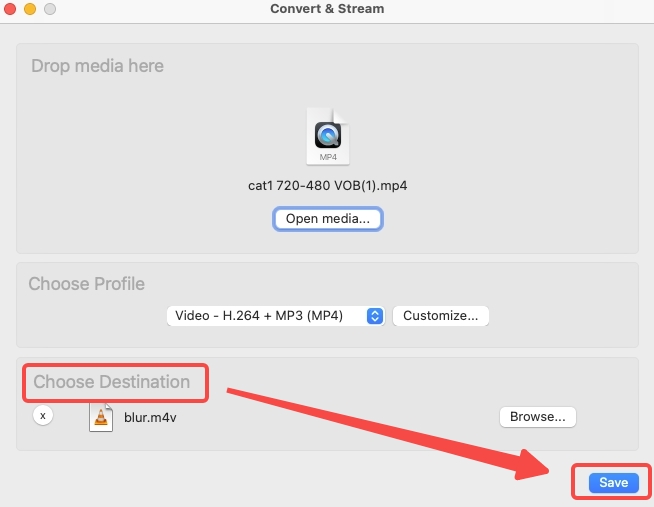
AmoyShare โปรแกรมบีบอัดวิดีโอออนไลน์
อามอยแชร์ เป็นหนึ่งในโปรแกรมบีบอัดวิดีโอออนไลน์ฟรีที่ดีที่สุดที่เข้าถึงได้ง่าย บริการบนคลาวด์ที่มีให้ช่วยให้คุณประหยัดพื้นที่จัดเก็บข้อมูลได้มาก นอกจากนี้ยังสะอาดและปลอดภัยอีกด้วย
- อัปโหลดไฟล์วิดีโอไปยังไซต์ AmoyShare
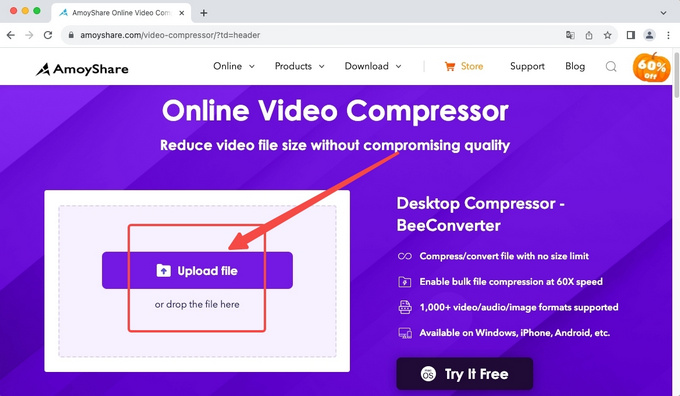
- เลื่อนแถบเลื่อนเพื่อกำหนดขนาดเป้าหมายแล้วคลิก "ตกลง" เพื่อยืนยันการตั้งค่าการบีบอัด
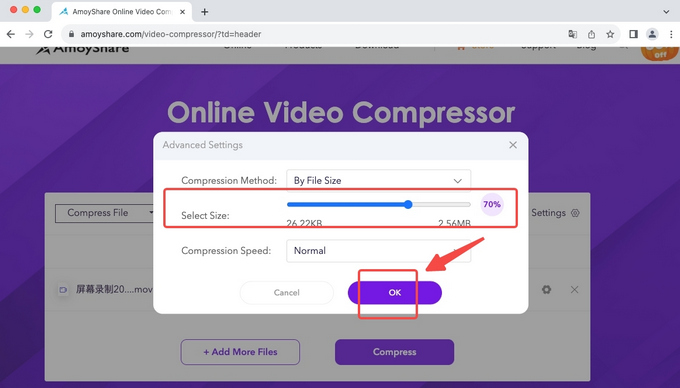
- กดปุ่มดาวน์โหลดเพื่อดาวน์โหลดผลการบีบอัด
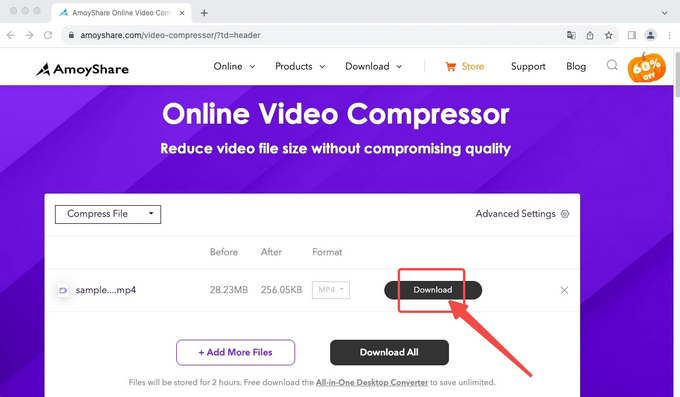
สรุป
โปรแกรมบีบอัดวิดีโอฟรีมีอยู่มากมายใน Mac และที่อื่นๆ iMovie, QuickTime และ VLC ที่กล่าวถึงข้างต้นต่างก็มีธุรกิจหลักเป็นของตัวเอง โดยมีการบีบอัดวิดีโอเป็นงานอดิเรก บางครั้ง คุณต้องบีบอัดวิดีโอให้ต่ำกว่าจำนวนที่กำหนด (20 MB หรือ 25 MB สำหรับอีเมล) ในกรณีนั้น เครื่องมือเหล่านี้จะไม่ใช่ตัวเลือกอันดับต้นๆ คำถามอื่นจะเกิดขึ้นเกี่ยวกับวิธีบีบอัดวิดีโอบน Mac เมื่อวิดีโอมีขนาดใหญ่เกินไป จากนั้นคุณสามารถหันไป ผึ้งแปลง เพื่อวิธีแก้ปัญหาที่มีประสิทธิภาพยิ่งขึ้น
คำถามที่พบบ่อย
ฉันจะบีบอัดวิดีโอ MP4 บน Mac ได้อย่างไร
คุณอาจพบไฟล์ MP4 ที่เข้ากันไม่ได้ ซึ่ง iMovie หรือ QuickTime ปฏิเสธ การแปลงและบีบอัด MP4 ในสถานการณ์นั้นเป็นเรื่องยาก แต่ถ้าคุณดาวน์โหลด ผึ้งแปลงคุณสามารถหลีกเลี่ยงปัญหาความไม่ลงรอยกันได้ ยิ่งไปกว่านั้น คุณยังสามารถบีบอัดขนาดไฟล์วิดีโอในขณะที่แปลง MOV เป็น MP4 ได้อีกด้วย
โปรแกรมบีบอัดวิดีโอที่ดีที่สุดสำหรับ Mac คืออะไร
ผึ้งแปลง อาจเป็นหนึ่งในตัวเลือกอันดับต้น ๆ ในการลดขนาดไฟล์วิดีโอ ในส่วนของวิดีโอขนาดยาว โปรแกรมที่มาพร้อมเครื่อง Mac และตัวเลือกฟรีอื่นๆ พบว่าเป็นเรื่องยากที่จะจัดการ ในทางตรงกันข้าม BeeConverter ติดอาวุธด้วยกลไกเร่งความเร็วด้วยฮาร์ดแวร์เพื่อลดเวลารอของคุณ
วิธีบีบอัดไฟล์วิดีโอบน Mac โดยไม่สูญเสียคุณภาพ?
เมื่อขนาดไฟล์ลดลง รายละเอียดจะหายไป ดังนั้นจึงเป็นเรื่องยากที่จะรับประกันว่าการบีบอัดข้อมูลจะปราศจากการสูญเสีย 100% อย่างไรก็ตาม, ผึ้งแปลง สามารถลดความเสียหายให้กับวิดีโอของคุณให้เหลือระดับต่ำสุดได้